Cách nén giảm dung lượng tập tin PDF miễn phí
Bài đăng này đã không được cập nhật trong 4 năm
Định dạng tài liệu PDF vẫn đang được nhiều người dùng ưa chuộng, nhưng nếu phải chia sẻ file dung lượng lớn thì sẽ rất khó khăn. Những giải pháp miễn phí dưới đây sẽ giúp bạn giải quyết vấn đề đó.
1. Smallpdf
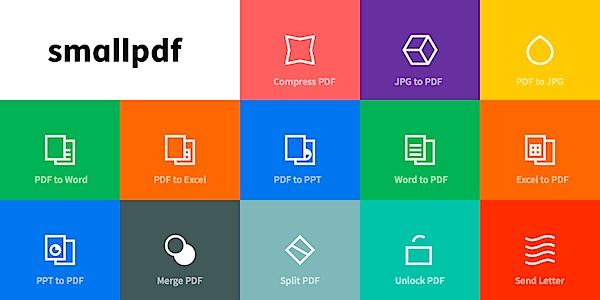
Nếu đang tìm một giải pháp nhanh chóng và đơn giản để giảm dung lượng các file PDF mà không cần phải tải về bất cứ thiết bị nào thì Smallpdf là công cụ không thể bỏ qua. Đây là một dịch vụ trực tuyến có giao diện đơn giản, rất dễ sử dụng chỉ với thao tác kéo thả.
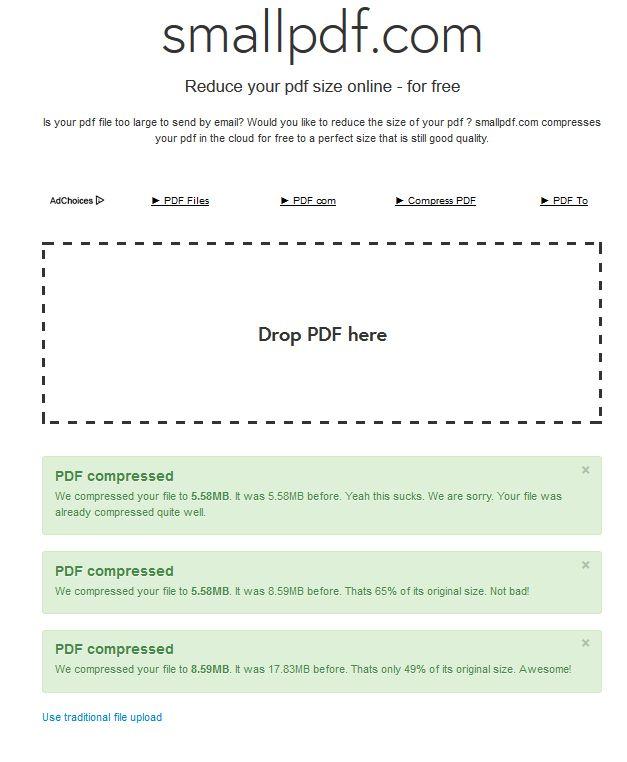
Bạn không chỉ truy cập tài liệu từ bất kỳ đâu mà còn sử dụng trên nhiều thiết bị di động khác nhau. Mặc dù có chức năng khá đơn giản, nhưng Smallpdf có một số tính năng bổ sung rất hữu ích như khả năng nhập tập tin từ Google Drive hoặc Dropbox. Nhược điểm duy nhất của nó là bạn bị giới hạn nén 2 file PDF một giờ. Nếu thường xuyên sử dụng bạn có thể lựa chọn phương thức trả phí 6USD/tháng. Nếu chỉ cần giảm vài MB để vừa đủ dung lượng chia sẻ thì Smallpdf là lựa chọn tuyệt vời cho bạn.
2. iLovePDF
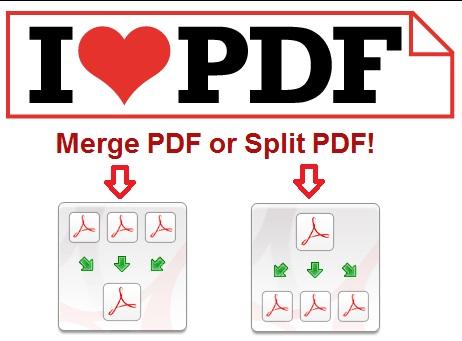
Một dịch vụ trực tuyến khác ngoài Smallpdf chính là iLovePDF. Đây cũng là một dịch vụ miễn phí, giao diện đơn giản nhưng có nhiều tính năng hơn. Bạn có thể tải các tập tin PDF cần giảm dung lượng từ máy tính, từ Google Drive hoặc Dropbox, sau đó chọn một trong ba cấp độ nén. Tuỳ vào nhu cầu sử dụng mà bạn chọn cấp độ nén giảm dung lượng tập tin PDF sao cho phù hợp.
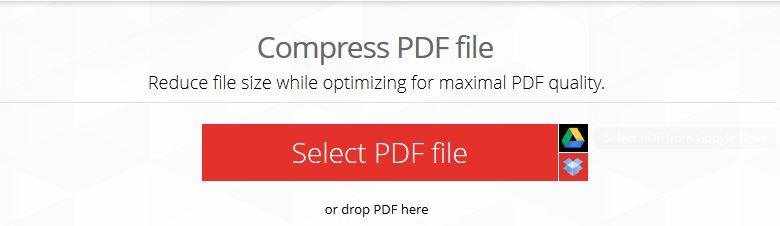
Thử nghiệm sử dụng cùng một tập tin 96,98MB và chọn nén với chất lượng tốt nhất, dung lượng tập tin sau nén đã giảm xuống còn 50,29MB. Tất cả các tập tin tải lên đều được xử lý nhanh chóng và không có bất kỳ giới hạn nào liên quan đến số lần sử dụng dịch vụ. Nhưng bạn chỉ có thể tải lên một tập tin duy nhất tại một thời điểm. Các tập tin sau khi nén sẽ xóa tự động sau khoảng một giờ đồng hồ.
3. Free PDF Compressor
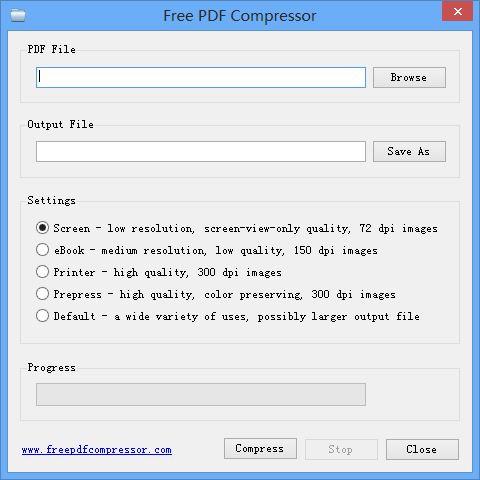
Nếu không muốn sử dụng các công cụ trực tuyến ở trên thì Free PDF Compressor dành cho nền tảng Windows là một lựa chọn thay thế. Mặc dù phần mềm không được cập nhật thường xuyên nhưng vẫnlàm việc trên Windows 10 và các phiên bản trước đó. Tuỳ chọn độ phân giải thấp nhất (72 dpi) rõ ràng là có hiệu quả nhất nhưng lại làm giảm chất lượng tập tin, thử nghiệm chọn tuỳ chọn này tập tin 50MB giảm xuống chỉ còn 15MB
4. PDF Compressor
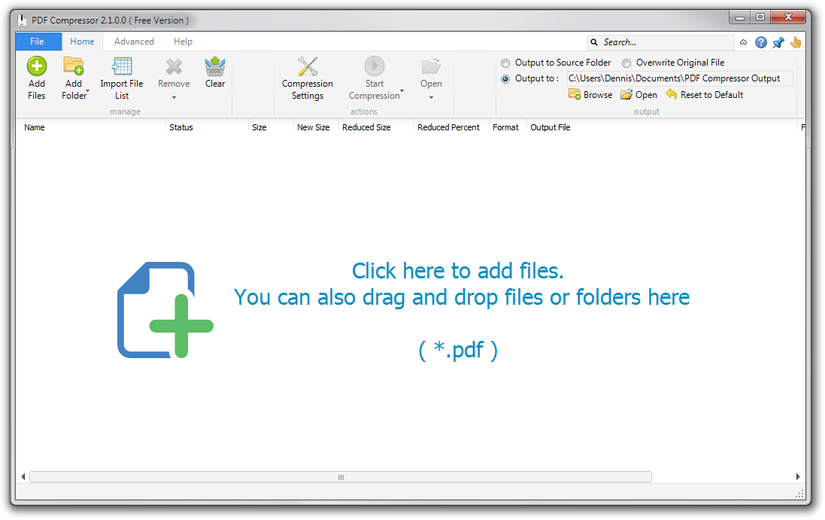
Một lựa chọn khác trên Windows để nén giảm dung lượng tập tin PDF là PDF Compressor. Ưu điểm của phần mềm này so với các giải pháp ở trên đó chính là khả năng nén hàng loạt tập tin cùng lúc, có nghĩa là bạn có thể nén cả một thư mục chứa các tập tin PDF. Mặc dù chương trình đã không còn được cập nhật từ 3 năm nay nhưng nó vẫn chạy trên Windows 10 và là lựa chọn tốt cho người dùng với nhiều tuỳ chọn thú vị.
All rights reserved